リファレンス(工程タブ)
工程タブについて説明します。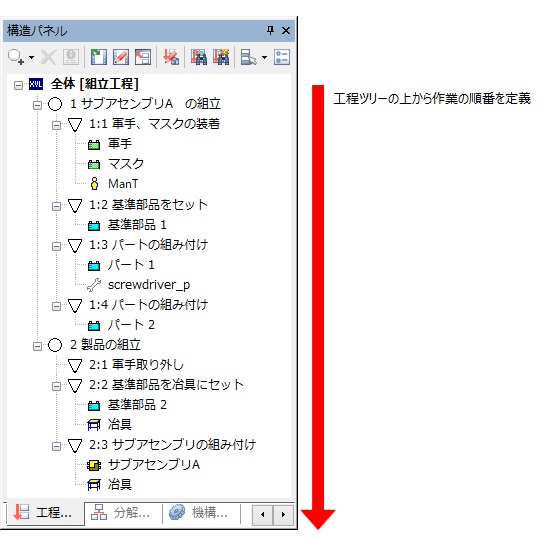
| 種類 | 名称 | アイコン | 説明 |
|---|---|---|---|
| 基本要素 | 工程 | 製品組み立てを行う作業区分をまとめます。 | |
| 作業 | "取り付け"、"検査" など、工程内における様々な作業と部品の関連を表現します。 | ||
| パート | 作業で取り付けられる構成ツリー上の部品です。 | ||
| 補助要素 | 製造アセンブリ | 工程で組み上がった複数部品を、1 つの部品として表現します。製造アセンブリの定義は製造ツリーで行います。 | |
| 製造パート | 構成ツリーには含まれない副資材(接着剤、グリスなど)を表現します。製造パートの定義は製造ツリーで行います。 | ||
| 工具 | 部品の組み付けや取り外しに必要な工具を表現します。 | ||
| 設備 | 作業に関連付いた設備を表現します。 | ||
| 人体 | 作業に関連付いた人体を表現します。 | ||
ファイルオープン時の工程ツリーには、トップアセンブリのみが表示されます。展開マークをクリックすると、その一階層下のレベルのみ表示されます。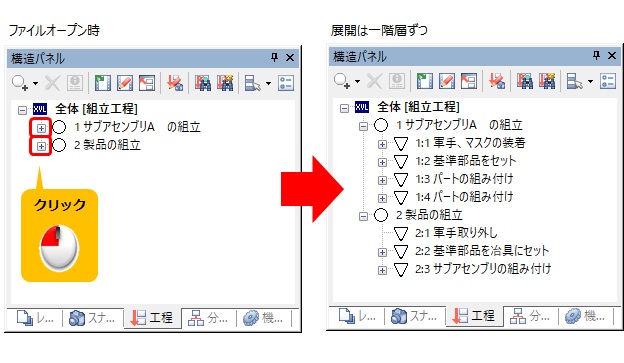 ヒント: ツリー展開状態のファイル保存 ツリーの展開状態をファイルに保存し、次回ファイルオープン時に再現したい場合は、設定ファイル「Default.csv」
に以下を追記します。ただし、ツリー要素が多く、階層が深いほど、展開操作のレスポンスに影響が出ることがありますのでご注意ください。 |
|||
| 名称 | アイコン | 説明 |
|---|---|---|
| 基本工程の追加 | 工程ツリーに基本工程 を追加します。 を追加します。プルダウンメニューから |
|
| 削除 |  |
工程ツリー上で選択されている要素を削除します。 |
| プロパティ | 工程ツリー上で選択されている要素のプロパティダイアログを開きます。 | |
| 工程アニメの更新 |  |
オプションダイアログの設定にしたがって工程アニメーションを更新します。 ヒント: オプションダイアログの「自動カメラアニメーションを作成する」がチェック
ON 、且つ、工程カメラが存在している時は、以下ダイアログメッセージが表示されます。 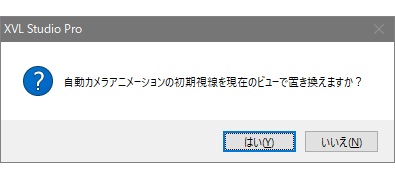 はいをクリックすると、アニメーションの初期視線が現在の視点に更新されます。 |
| 工程アニメの編集 | タブが開き、アニメーション編集モードになります。 | |
| 工程の確認 |  |
工程確認ダイアログを開きます。 |
| 工程スナップショットリスト編集 | タブが開き、工程スナップショットモードになります。 | |
| 工程に未登録のパートを検索 |  |
検索ダイアログを開き、以下条件での実行結果をリスト部に表示します。
|
| 工程に未登録の製造ツリー要素を検索 |  |
検索ダイアログを開き、以下条件での実行結果をリスト部に表示します。
|
| 操作 |  |
|

 を選択しておくと、選択工程配下に作業
を選択しておくと、選択工程配下に作業 を追加します。
を追加します。